
"Okuma Listesi" seçeneği iPhone, iPad: talimatında sayfa nasıl çalışır?
Tüm iPhone kullanıcıları "Okuma Listesi" seçeneğini kullanmak için uygun değil. Bir alternatif, PFD formatındaki sayfaların tasarrufudur.
Seçenek "Okuma listesi" İPhone'da kullanıcılardan hiç hoşlanmıyorum. Bunun nedeni, üzerine yönlendirilen sayfaların genellikle tamamen yüklenmemesi nedeniyledir. Ancak, sayfalardan herhangi biri açıldı Safari., kaydedilebilir PDF formatı Ve garanti edilir.
Bu yöntem sahipler için daha alakalıdır. iPad.3G modülüne sahip değil. Ve sayfaları kaydetme yeteneği sayesinde, bir yerdeki yolda haberleri veya makaleleri okumaktan zevk alabilirler.
Bu yöntemin en çok faydası, bir jailbreak yüklemeniz veya özel programlar yüklemeniz gerekmeyecektir. Standart sistem fonksiyonlarını kullanmak yeterlidir.
- Başlatmak Safari. ve herhangi bir siteye git
- Seç "Paylaş" - "Yer İşareti" ve bir sayfa adını verin
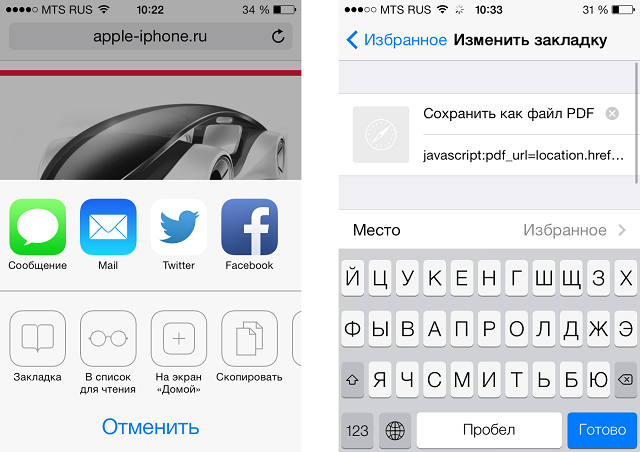
İPhone'da PDF Sayfası Nasıl Kaydedilir?
- Seç "Korunma"
- Açık "Yer imleri"
- Basın "Değişim" Sadece kayıtlı sayfalar
- Bağlantılarını bağlamak yerine
[Kaldırıldı] pdf_url \u003d location.href; location.href \u003d 'http: //pdfmyurl.com? Url \u003d' + kaçış (pdf_url)
- Seç "Yapıldı"
- Kaydetmek istediğiniz sayfaya geri çıkın
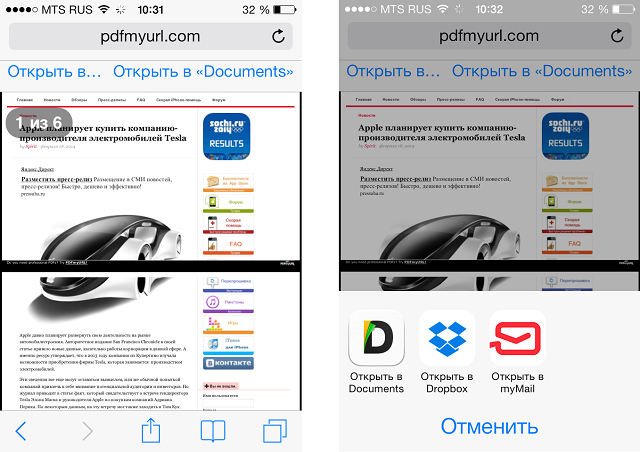
İPhone'da PDF Sayfalarını Kaydetme
- Site indirilinceye kadar bekleyin ve seçin "PDF şeklinde kaydetme"
Birkaç saniye sonra, site sayfası istenen formata kaydedilecek ve çevrimdışı okuma için hazır olacaktır.
